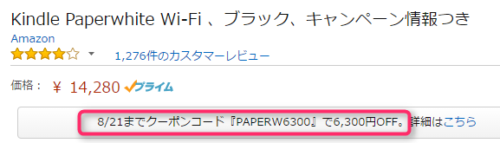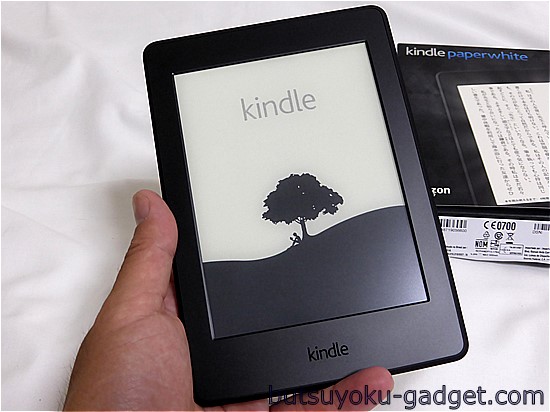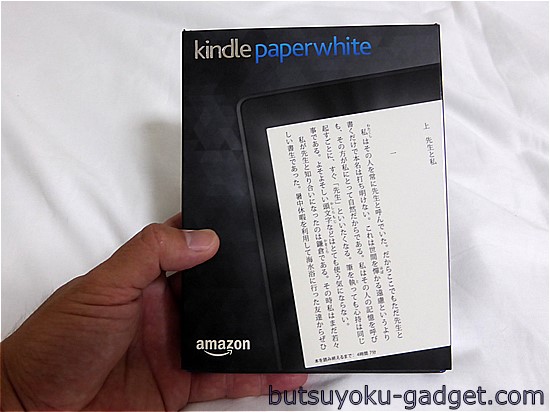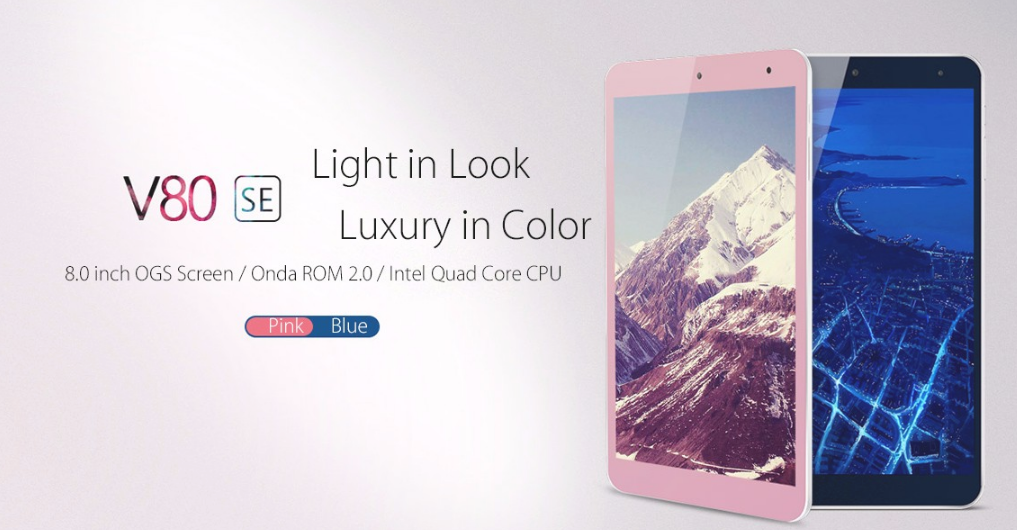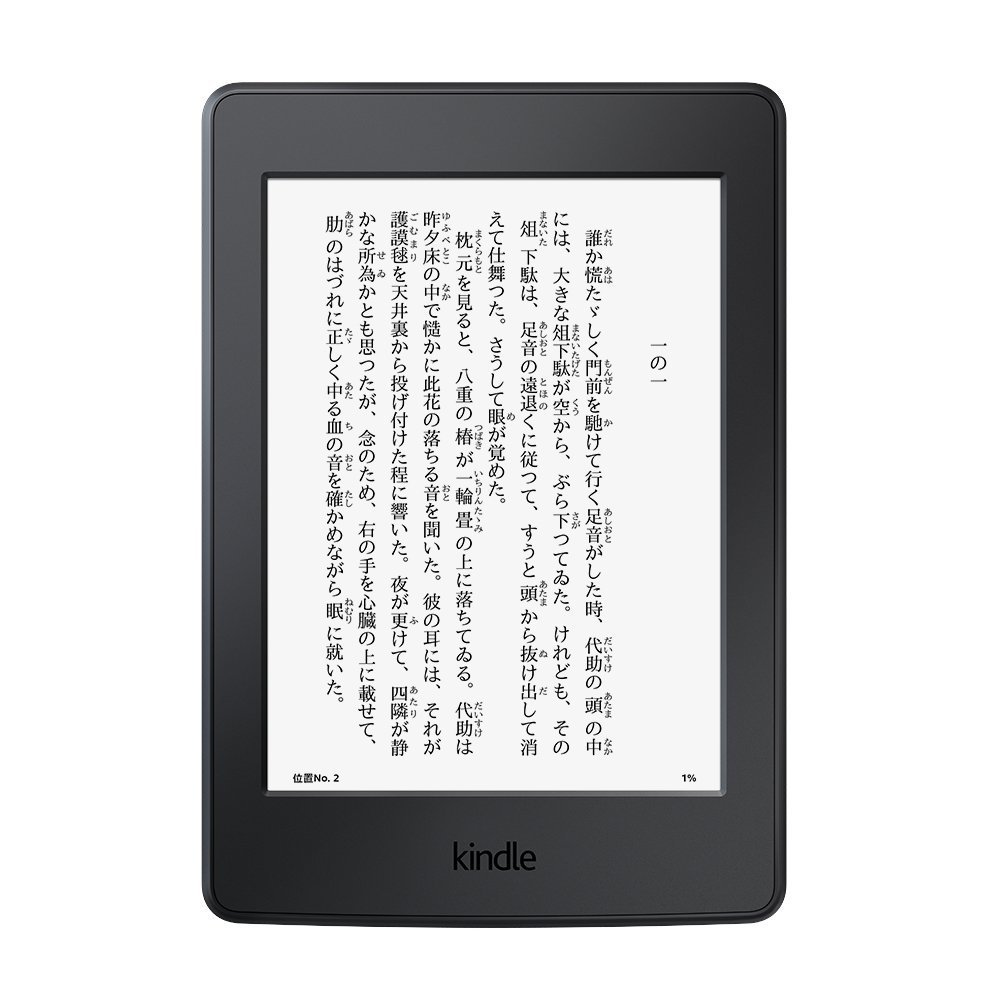「Kindle Paperwhite」のレビュー2回目です。
前回の記事はこちら
前回記事:【実機レビュー#1】Kindle Paperwhite買ってみた! 開梱~外観チェック編
今回は、【使ってみた編】という事で、初期セットアップから実際に使ってみてどう?というところをまとめてみました。
初期セットアップ
使い始めるにはまずは初期セットアップです。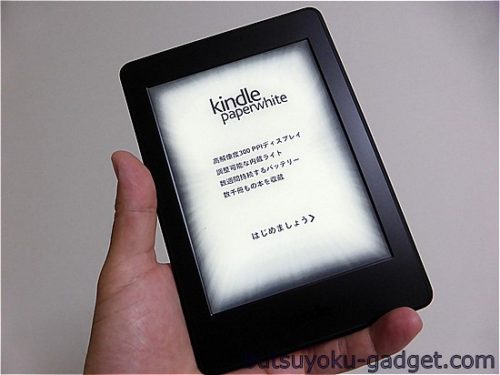
WiFiモデルの為、WiFi接続の設定をまずは実行します。 Kindleはクラウドサービスの為、ネットワーク接続が必須です。書籍を端末にダウンロードしてしまえばネット環境は要らないですが、それまではネット必須という事です。
Kindleはクラウドサービスの為、ネットワーク接続が必須です。書籍を端末にダウンロードしてしまえばネット環境は要らないですが、それまではネット必須という事です。
WiFiに繋げると、Amazonお得意のAmazonアカウントと紐付いた状態で起動します。これ購入時のAmazonアカウントが既にセットされた状態で配送されてくるので、いちいちAmazonアカウントでログインする必要が無いのが凄い。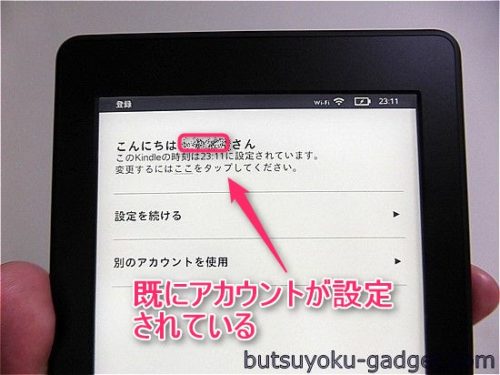
あとはチュートリアルがあるので、初めての方は見ておくと良いでしょう。
使ってみた
早速使ってみました。
私の場合、既にKindleを使っているので、クラウドにある本が表示されています。
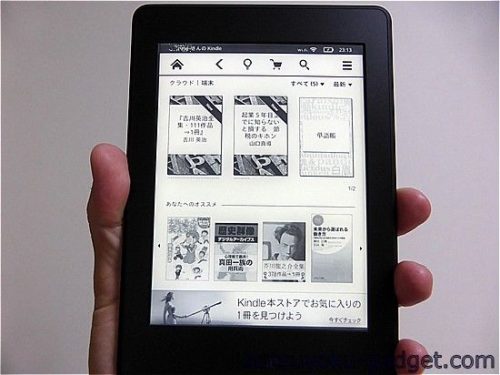
文字主体の本を読んでみたよ
まずは絵が入らない文字だけの本を読んでみました。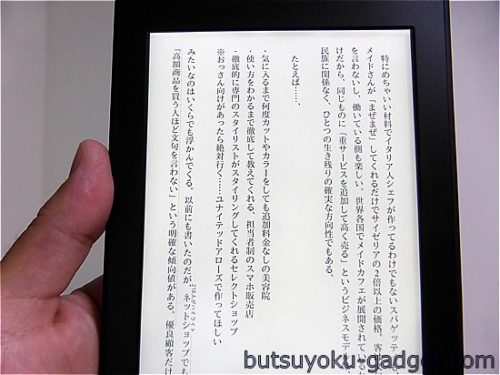
さすがは電子ペーパー。スマホやタブレットのように発色がいいわけではないのですが、その分落ち着いた発色で読みやすい。バックライトがないので目に優しい感じがします。(Kindle Paperwhiteにはバックライトはあるのですが、フロントライト方式と言って、目に向かって光らせているわけではないので、液晶ディスプレーのような疲れ方はしません)
実際、電子ペーパー端末は、ブルーライトカットされるので、圧倒的に目に優しい。それがぱっと使って体感できます。
ま、いろいろと調べると「目に優しいとは言い切れない」みたいな研究結果もあるらしいので、あくまで私の体感ですけどね。
そしてKindleの良い所は、文字フォントサイズを自在に変えられる点。 行間や余白だって変えられます。
行間や余白だって変えられます。
だから気分によって小さい文字で見たり、人によってはめがね外して裸眼で見たいからと言って文字を大きくして読むことができる。読書特化端末ならではの機能ですね。
漫画読んでみた
電子ペーパーは文字は文句無くOKなのですが、漫画がどのように読めるか心配でしたので試してみました。 余裕で読めますね。
余裕で読めますね。
電子ペーパーのデメリットとして挙げられる「画面切り替えの遅さ」も、実際使ってみると気になるほどではありません。タブレットなんかでページ切り替えするよりは確かに遅いですが、一瞬遅れるレベルで、私は全く気にならない。
よくレビュー見ていると、「遅い」「イライラする」など見かけますが、この一瞬すら許せないのかなぁーと思ってしまった。そりゃ比較すれば遅いけど、イラっとするレベルではないですね。もう2週間ほど毎日使っていますが、「遅い」という印象は皆無です。
視野角も素晴らしく、こんな意地悪な角度から見ても印刷物かのように読めます。 実際LCDとは構造が違うので当たり前なんですけどね。
実際LCDとは構造が違うので当たり前なんですけどね。
まとめ: 電子ペーパー+読書特化端末はメリット多し
いままでKindleアプリを使い続けて、スマホやタブレットで読書してきましたが、今回初めて電子ペーパー製品であるKindle Paperwhiteを使ってみて、目から鱗が落ちました。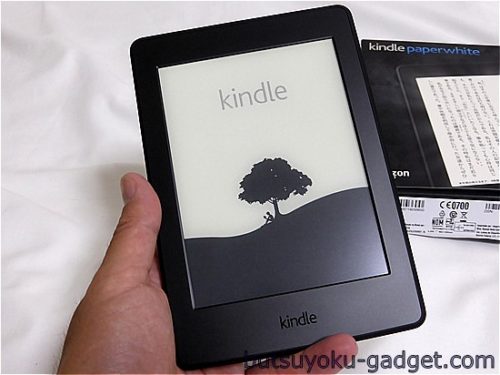 正直買う前は「こんな白黒画面に固執するAmazonって・・・」と思ってましたが、使ってみて良さが分かった。
正直買う前は「こんな白黒画面に固執するAmazonって・・・」と思ってましたが、使ってみて良さが分かった。
数週間使えるバッテリー、見やすく目が疲れない画面、持ちやすく軽い端末とメリットだらけ。デメリットとしては、スマホ/タブレットと違い、読書以外は何も出来ないという点ぐらい。でも良いんです”読書特化端末”として購入したのだから。
でも逆に言えば、それほど読書をしないのであれば、わざわざ買う価値はありません。たまに使うぐらいならアプリ版のKindleで充分です。
「毎日読書してます」「電車の中など通勤で毎日軽い端末で読みたい」などの欲求が有る人向けのデバイスです。そう、私のように。
Kindle Paperwhiteは前述のようにバックライトも搭載しているので、夜ベッドで寝る間際に真っ暗の中でも読むことができます。寝落ちするまでなんか読んでいたい・・・そんな私の願いを叶えてくれるデバイス。それがKindle Paperwhiteです。
Kindle Paperwhiteの種類と買い方
Kindle PaperwhiteにはWiFiモデルと3Gモデル、そしてそれぞれにキャンペーン情報付きモデルがあります。またカラーもブラック/ホワイトの2種類がある。意外にも選択肢が多くて迷いますね。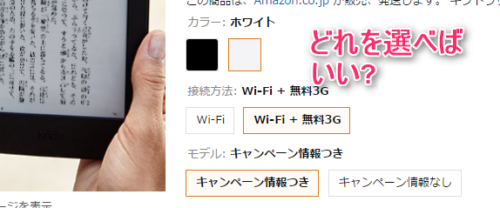 WiFiか3Gかは人それぞれですが、3Gモデルの良い所は「通信無料」である点。単体で外に持ち出して気に入った本があれば、その場でダウンロードして読書が可能です。WiFiモデルは、自宅等のWiFi環境が必要。ただスマホがあればだいたいはテザリングできるでしょうから、その時だけスマホのテザリングをOnにすれば良いと思う。3G/WiFiモデルの価格差が5000円もあるので、ダウンロード頻度が低ければ、WiFiでOKです。
WiFiか3Gかは人それぞれですが、3Gモデルの良い所は「通信無料」である点。単体で外に持ち出して気に入った本があれば、その場でダウンロードして読書が可能です。WiFiモデルは、自宅等のWiFi環境が必要。ただスマホがあればだいたいはテザリングできるでしょうから、その時だけスマホのテザリングをOnにすれば良いと思う。3G/WiFiモデルの価格差が5000円もあるので、ダウンロード頻度が低ければ、WiFiでOKです。
キャンペーン情報あり/無しは、ありでもOKだと感じています。起動時にKindleの広告が出る点が差異ですが、スワイプでロック解除するときに表示されるだけ。それもKindleの広告なので、むしろ「今月のお勧め本」とかあるので、読みたい本があれば進んで見たいぐらいのものです。ちなみにキャンペーン情報無しの場合は+2,000円です。
・Amazon販売ページ: Kindle Paperwhite Wi-Fi 、キャンペーン情報つきモデル
売り上げランキング: 92
合わせてKindle Unlimitedもお勧めですよ。月額980円で12万冊以上が読み放題。毎月1~2冊読めば元が取れる価格でオトクです。どんな本が対象かは下記ページからチェックしてください。
・Amazon Kindle Unlimited: 読み放題本ページ